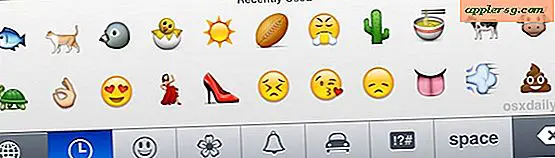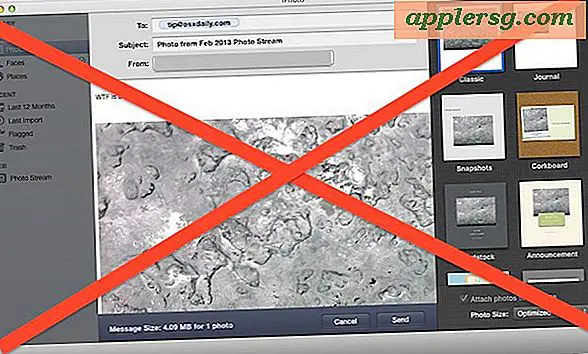Tampilkan File Tersembunyi di Mac OS X
 Perlu memperlihatkan file-file tersembunyi di Mac? Ini cukup umum jika Anda menemukan diri Anda perlu mengakses file tersembunyi di Mac Anda, seperti file .htaccess yang Anda unduh, sebuah .bash_profile, direktori .svn, - secara harfiah apa pun yang diawali dengan '.' menunjukkan itu tidak terlihat secara default - Anda dapat menjalankan perintah di bawah ini dari terminal untuk mengatur file tersembunyi agar terlihat di seluruh Mac OS X.
Perlu memperlihatkan file-file tersembunyi di Mac? Ini cukup umum jika Anda menemukan diri Anda perlu mengakses file tersembunyi di Mac Anda, seperti file .htaccess yang Anda unduh, sebuah .bash_profile, direktori .svn, - secara harfiah apa pun yang diawali dengan '.' menunjukkan itu tidak terlihat secara default - Anda dapat menjalankan perintah di bawah ini dari terminal untuk mengatur file tersembunyi agar terlihat di seluruh Mac OS X.
Untuk beberapa latar belakang cepat untuk mengisi mereka yang tidak tahu, file yang tersembunyi di Mac OS ditentukan sehingga dengan mendahului nama file dengan simbol periode tunggal (.), Anda benar-benar dapat membuat file tersembunyi dengan menempatkan periode di depan nama, sehingga membuatnya tidak terlihat oleh Finder. Mari kita berjalan melalui membuat semua file yang tersembunyi menjadi terlihat di Mac OS X, terlepas dari versi perangkat lunak sistem apa yang ada di Mac.
Cara Menampilkan File & Folder Tersembunyi di Mac
Ini mengubah pengaturan default Mac OS X sehingga Finder selalu menampilkan semua file, termasuk menampilkan file tersembunyi.
- Luncurkan aplikasi Terminal, yang ditemukan di / Aplikasi / Utilitas
- Masukkan perintah yang tepat persis seperti yang ditunjukkan di bawah ini, pilih untuk versi MacOS atau Mac OS X Anda:
- Tekan tombol Kembali setelah perintah dimasukkan ke dalam command prompt Terminal, yang akan menjalankan perintah dan memungkinkan file yang tersembunyi menjadi terlihat dalam sistem file Mac OS
Untuk menampilkan file dan folder tersembunyi di macOS High Sierra 10.13, MacOS Sierra 10.12, OS X El Capitan 10.11, Yosemite 10.10, dan OS X Mavericks 10.9, gunakan string perintah berikut untuk menampilkan file tersembunyi:
defaults write com.apple.finder AppleShowAllFiles TRUE;killall Finder
Untuk menampilkan file tersembunyi di Mac OS X 10.8 Mountain Lion, OS X 10.7 Lion, Mac OS X 10.6 Snow Leopard, dan sebelumnya, gunakan string perintah default ini sebagai gantinya:
defaults write com.apple.Finder AppleShowAllFiles TRUE;killall Finder
Berikut adalah string perintah default yang memperlihatkan file tersembunyi seperti di Mac Terminal:

Finder akan me-refresh setelah Anda menekan tombol Return, yang menyebabkan Finder berhenti dan mengaktifkan kembali agar perubahan diterapkan, sehingga mengungkapkan file tersembunyi di Mac.
File "Tersembunyi" sekarang terlihat di jendela Finder, tetapi mereka akan ditampilkan sebagai versi redup dari ikon file masing-masing, menjadi sedikit transparan. Contoh bagaimana file tersembunyi muncul di Finder ditunjukkan di bawah ini.
Ini adalah bagaimana file tersembunyi terlihat ketika mereka terlihat dalam versi modern Mac, seperti macOS High Sierra, Sierra, OS X El Capitan atau jendela Yosemite Finder, perhatikan folder tersembunyi dan file yang terlihat tetapi memiliki nama abu-abu redup:

Dan ini adalah bagaimana file yang pernah terlihat dalam rilis Mac OS X sebelumnya, disorot di sini:

Pengaturan ini tetap di tempatnya sampai telah dibalik atau dinonaktifkan, yang akan menyebabkan semua file disembunyikan lagi hanya sebagai default. Dengan semua file yang terlihat jendela Finder dapat terlihat lebih sibuk daripada yang mungkin Anda terbiasa, dan tidak selalu diinginkan untuk meninggalkan terus-menerus. Untungnya itu sama mudahnya untuk kembali.

Ingat Finder harus diluncurkan kembali untuk menampilkan file dan folder tersembunyi, mereka akan muncul sebagai ikon yang sedikit tembus pandang di samping ikon normal. File dan folder yang disembunyikan biasanya akan memiliki '.' di depan nama mereka, tetapi item lain dapat disembunyikan juga melalui perintah chflags.
Jika Anda mengalami kesulitan dengan perintah di atas untuk beberapa alasan, Anda dapat membaginya menjadi dua bagian seperti:
Pertama perintah untuk menampilkan file tak terlihat di Mac:
defaults write com.apple.finder AppleShowAllFiles TRUE
Kemudian perintah untuk membunuh dan meluncurkan kembali Finder di Mac, yang merupakan tempat file tak terlihat sekarang akan ditampilkan:
killall Finder
Perhatikan bahwa Finder yang menyegarkan selalu diperlukan. Ini sama di OS X El Capitan, Yosemite, dan versi lama Mac OS X juga, Finder harus selalu disegarkan dengan cara ini untuk membuka folder dan file tersembunyi.
* Catatan singkat tentang berbagai versi Mac OS X: Jika Anda perhatikan dengan teliti, Anda akan melihat ada perbedaan yang sangat kecil dalam casing untuk membuat file dan folder tersembunyi terlihat dalam versi modern macOS dan Mac OS X versus versi lama dari Mac OS Perangkat lunak sistem X (com.apple.finder vs com.apple.Finder). Casing itu penting, namun, itulah mengapa Anda harus memasukkan sintaks yang tepat.
Membalik ke Default & Membuat File Tersembunyi Lagi di Mac OS X
Untuk menyembunyikan file yang dimaksudkan untuk disembunyikan lagi, dengan demikian kembali ke pengaturan Mac default agar tidak terlihat, Anda cukup mengetikkan perintah default berikut. Seperti yang Anda lihat, semuanya sama kecuali TRUE telah dialihkan ke "FALSE":
defaults write com.apple.Finder AppleShowAllFiles FALSE;killall Finder
Ingat perbedaan kecil di OS X Mavericks, El Capitan, dan Yosemite ada hubungannya dengan kapitalisasi:
defaults write com.apple.finder AppleShowAllFiles FALSE;killall Finder
Hit return, dan lagi perintah akan mengatur perubahan visibilitas file dan relaunch Finder sehingga dapat diluncurkan kembali agar perubahan diterapkan.
Hanya itu saja! Perubahan akan kembali dan Anda akan kembali ke default dengan folder dan file tersembunyi tidak lagi terlihat di Mac OS X Finder.
Tampilkan File Tersembunyi di Mac Buka atau Simpan Dialog Sementara
Pendekatan lain tanpa menggunakan perintah default di atas adalah dengan cepat menampilkan semua file tersembunyi di kotak dialog Mac OS X Open atau Save dengan menekan Command + Shift + Period pada keyboard bersama-sama. Anda akan langsung melihat perubahan ketika file yang sebelumnya tersembunyi itu terungkap.
 Urutan perintah itu dapat digunakan untuk beralih ke belakang atau ke depan, dengan demikian mengungkapkan dan menyembunyikan file-file itu lagi jika diperlukan. Bagi banyak pengguna, keystroke ini adalah penggunaan yang paling tepat ketika file yang tidak terlihat harus dimodifikasi tetapi tidak perlu membuatnya terlihat sepanjang waktu.
Urutan perintah itu dapat digunakan untuk beralih ke belakang atau ke depan, dengan demikian mengungkapkan dan menyembunyikan file-file itu lagi jika diperlukan. Bagi banyak pengguna, keystroke ini adalah penggunaan yang paling tepat ketika file yang tidak terlihat harus dimodifikasi tetapi tidak perlu membuatnya terlihat sepanjang waktu.
Tampilkan File & Folder Tersembunyi di Mac Sementara dengan Terminal
Cara lain untuk cepat melihat file tersembunyi di OS X adalah dengan menggunakan perintah ls dalam Terminal, pada baris perintah ketik berikut:
ls -a
Bendera -a memberitahu perintah ls (list) untuk menampilkan semua konten, termasuk file tersembunyi. Anda kemudian hanya perlu menentukan direktori jika Anda ingin melihat file yang tersembunyi di dalamnya:
ls -a ~/Sites/betasite
Metode ini tidak mempengaruhi Finder atau visibilitas file yang tersembunyi di luar penggunaan -a flag, menjadikannya sebagai ukuran sementara untuk melihat semua isi direktori atau folder dengan cepat, meskipun perintah default di atas tidak digunakan.
Salah satu cara untuk membawa terminal ke GUI meskipun akan menggunakan perintah 'terbuka', diarahkan pada file tersembunyi. Inilah contohnya:
open .not_visible_by_default
 Ini akan meluncurkan file bernama ".not_visible_by_default" ke aplikasi GUI default yang terkait dengan jenis file itu, dalam hal ini akan menjadi file teks dan TextEdit akan terbuka. Trik ini juga dapat digunakan untuk membuka direktori tersembunyi ke Finder, misalnya dengan sintaks berikut:
Ini akan meluncurkan file bernama ".not_visible_by_default" ke aplikasi GUI default yang terkait dengan jenis file itu, dalam hal ini akan menjadi file teks dan TextEdit akan terbuka. Trik ini juga dapat digunakan untuk membuka direktori tersembunyi ke Finder, misalnya dengan sintaks berikut:
open ~/.git
Itu akan meluncurkan direktori ".git" yang tersembunyi di direktori home pengguna ke jendela Finder, tanpa mengungkapkan semua file lainnya.